摄像按钮的形状想必大家都有些了解的。不过有的用户还不会ai做出摄像按钮的操作,下文小编就分享ai做出摄像按钮的教程,希望对你们有所帮助哦。
ai做出摄像按钮的操作过程
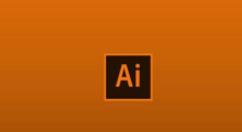
在Ai软件中,新建一个800*800的文档,选择矩形工具,画一个矩形图形,并填充颜色,如图所示
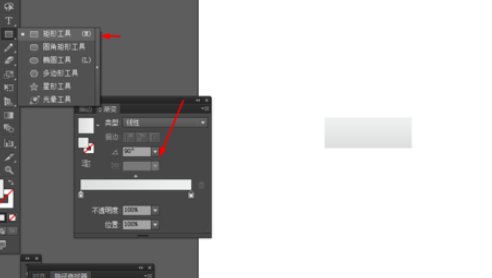
然后选中矩形图形到效果—风格化—圆角,如图所示
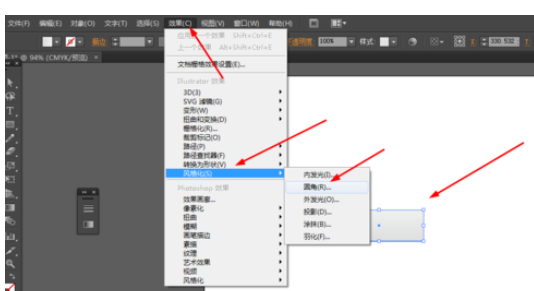
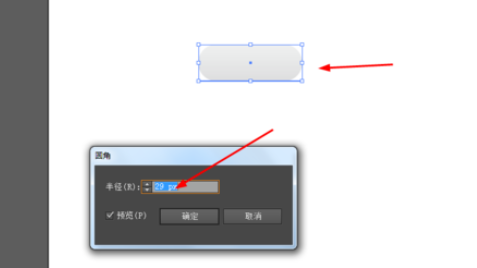
接着选择椭圆工具,按住shift画一个正圆图形,填充颜色,如图所示
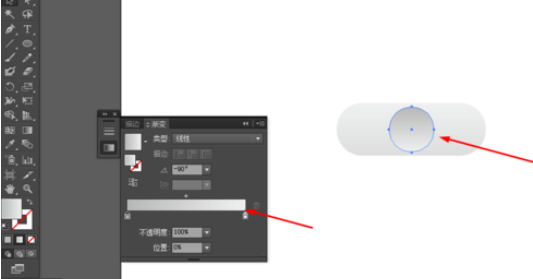
选中圆形到对象—路径—偏移路径,并填充颜色,如图所示
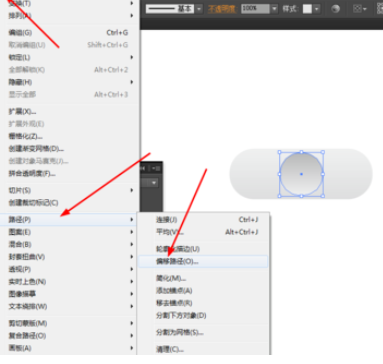
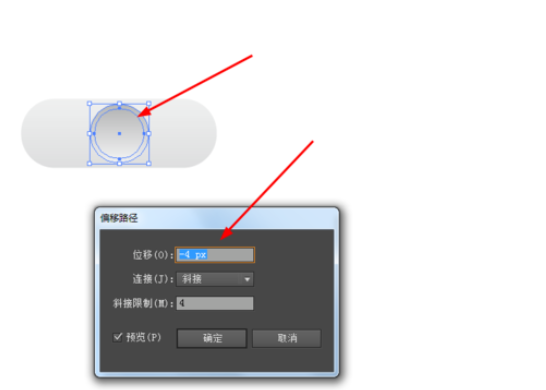
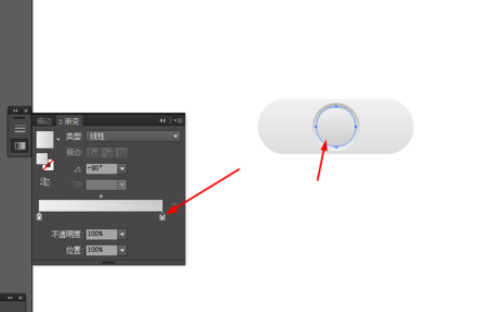
接下来再选中圆形到对象—路径—偏移路径,并填充颜色,如图所示
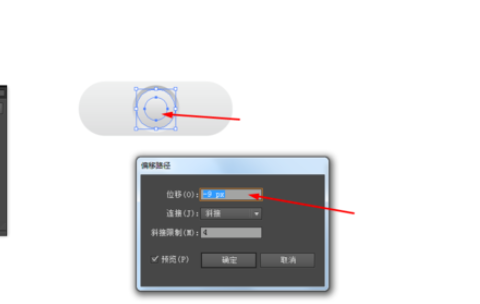
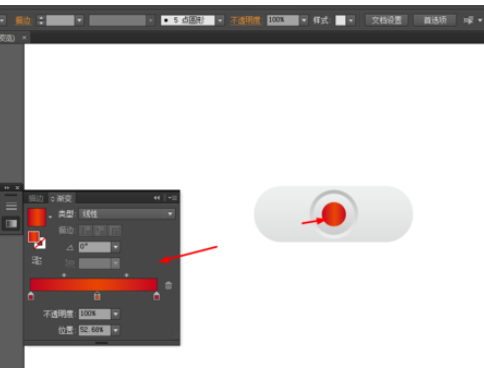
效果如下图所示
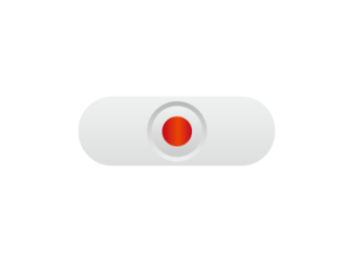
各位小伙伴们,看完上面的精彩内容,都清楚ai做出摄像按钮的操作过程了吧!








